Instellingen App
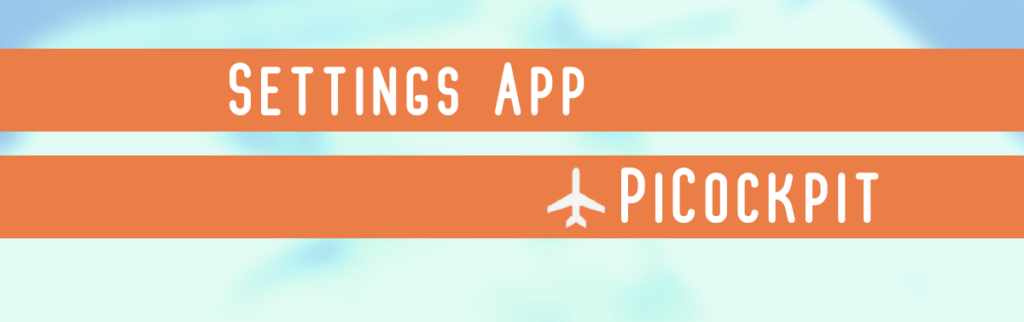
Met onze Instellingen App kun je je Raspberry Pi configureren.
Met de Instellingen App kun je de configuratie wijzigen via 9 afzonderlijke modules:
- Laars
- Daemons
- Apparaten
- Ventilator
- AP referenties
- Bestandssysteem
- Lokaal
- Netwerk
- X11
Hier zullen we alle 9 deze modules en wat ze doen doornemen.
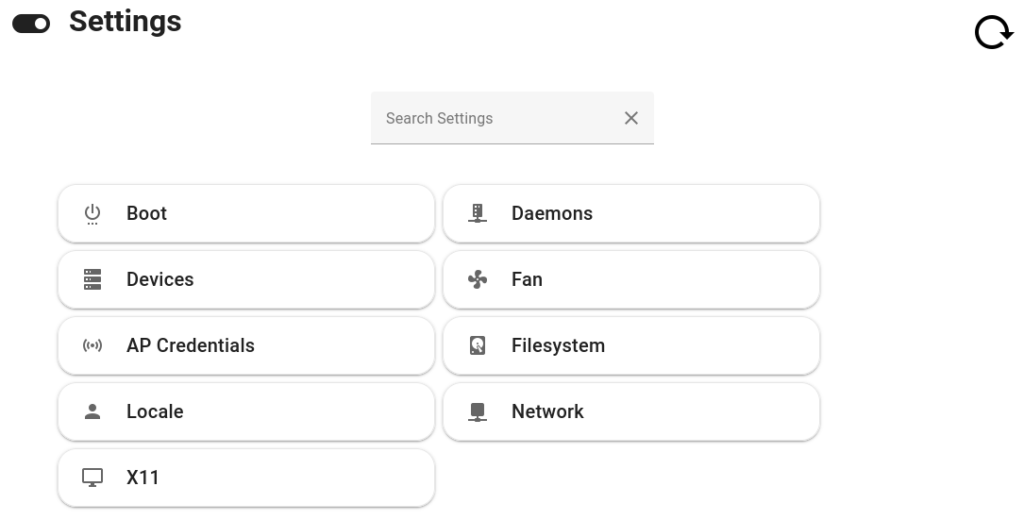
Merk op dat je Raspberry Pi aan moet staan en verbonden moet zijn met de webinterface om de Instellingen App te laten werken.
Laars
Met de Boot-module kun je de opstart splash en de opstartvolgorde configureren.
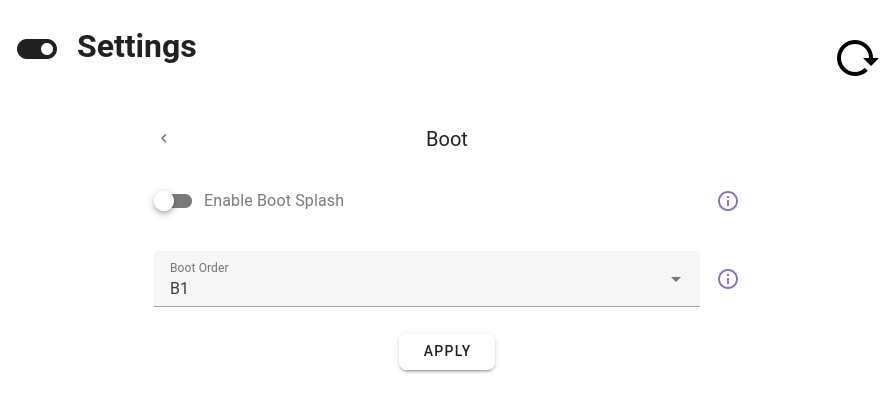
Je kunt Boot Splash inschakelen, waardoor je een splash-scherm krijgt wanneer je Raspberry Pi opstart.
Je kunt ook de Boot Order bepalen, of in welke volgorde je wilt dat je Raspberry Pi verschillende opslagapparaten controleert.
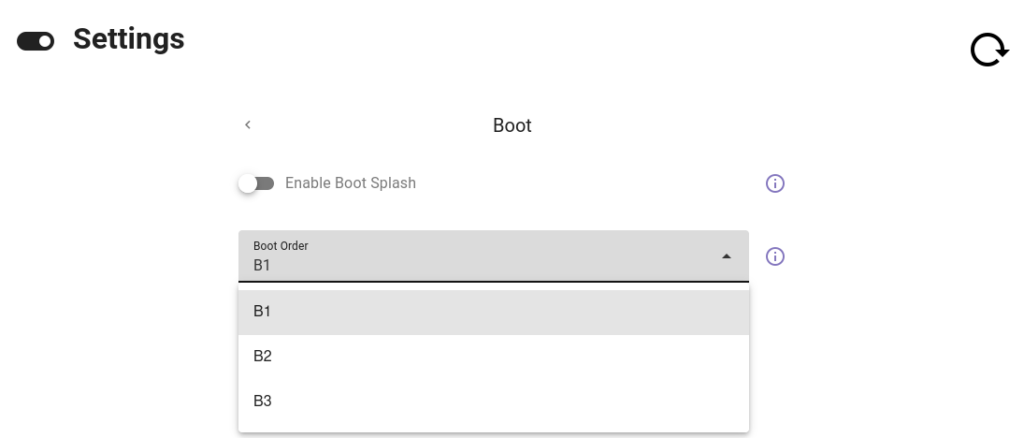
B1 verwijst naar de SD-kaart.
B2 verwijst naar een USB-apparaat.
B3 verwijst naar Network Boot.
Daemons
De module Daemons geeft je controle over afstandsbediening. Je kunt SSH inschakelen, externe toegang tot je GPIO-pinnen inschakelen en VNC inschakelen.
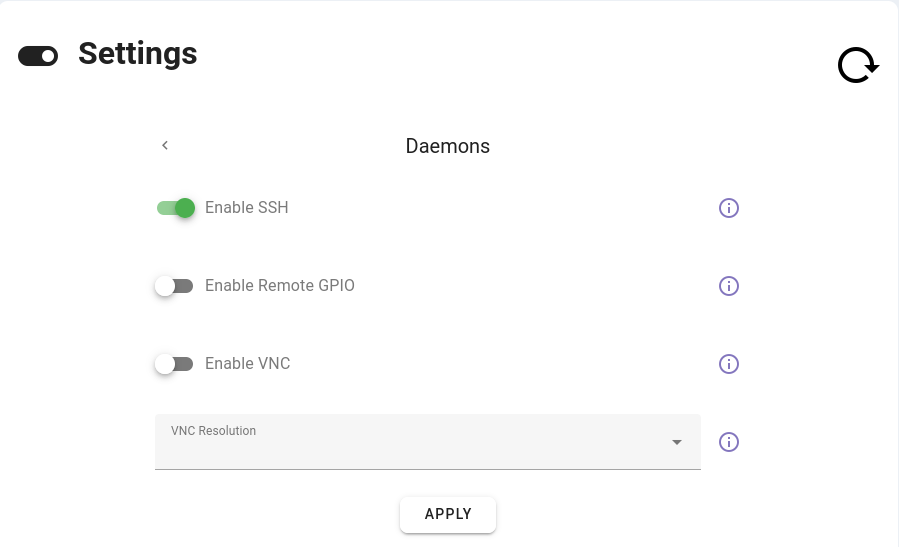
Verder kun je bepalen wat voor VNC-resolutie je wilt.
De Daemons-module biedt een bereik van 640×480 tot 1920×1080.
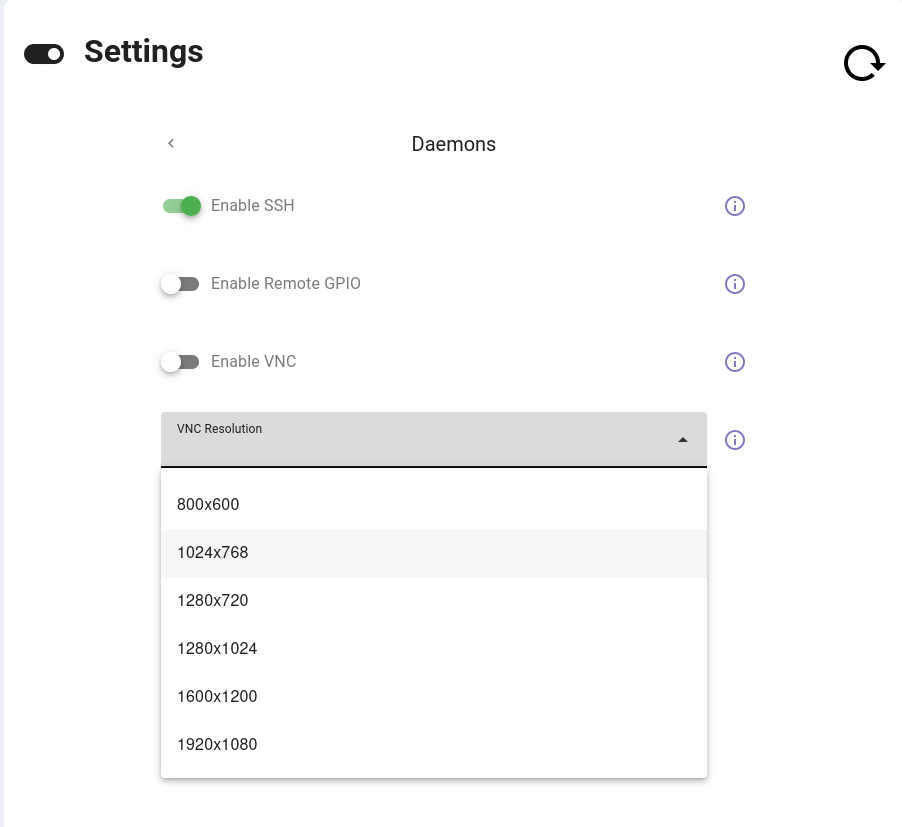
Apparaten
Met de module Apparaten kunt u een aantal gerelateerde taken uitvoeren met betrekking tot verschillende hardwaregerelateerde instellingen:
- Camera inschakelen
- Composietuitvoer inschakelen
- Display Overscan inschakelen
- I2C inschakelen
- 1-draads inschakelen
- SPI inschakelen
- Wijzig de hoeveelheid gedeeld geheugen die is toegewezen aan de GPU
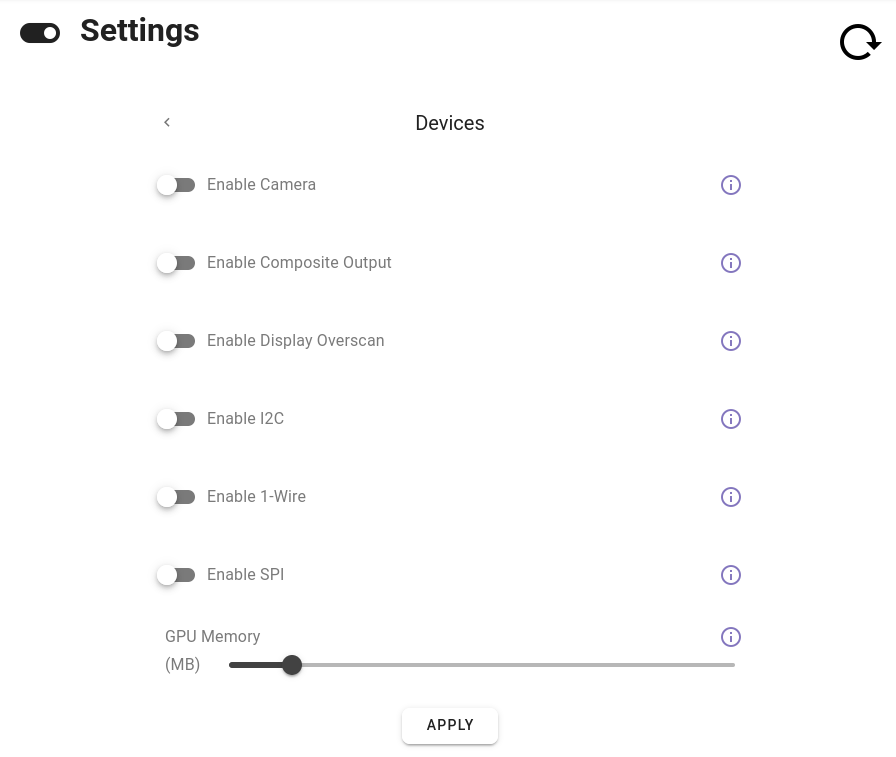
Laten we deze een voor een doornemen.
Camera inschakelen: Als je een compatibele camera hebt aangesloten op je Raspberry Pi, dan kun je de camera-interface inschakelen. Dit maakt het mogelijk om afbeeldingen of video vast te leggen.
Composietuitvoer inschakelen: Composiet video-uitgang combineert alle video-informatie in een enkel signaal. Als je je Raspberry Pi aansluit op een monitor die composiet invoer ondersteunt, kan dit handig zijn.
Display Overscan inschakelen: Sommige monitoren snijden de randen van het scherm af. Display overscan past het weergavegebied aan zodat het volledige beeld zichtbaar is.
I2C inschakelen: Door I2C in te schakelen kan je Raspberry Pi communiceren met I2C-compatibele apparaten, zoals sensoren en displays. We hebben hier een artikel over de I2C-interface.
1-draads inschakelen: 1-Wire is een communicatieprotocol dat apparaten laat communiceren via een enkele draad. Als je 1-Wire inschakelt, zal je Raspberry Pi kunnen communiceren met sensoren of geheugenapparaten die zijn aangesloten op de 1-Wire bus.
SPI inschakelen: Door SPI in te schakelen kan je Raspberry Pi communiceren met SPI-compatibele apparaten, zoals sensoren en displays. We hebben hier een artikel over de SPI-interface.
GPU-geheugen: Met deze module kun je bepalen hoeveel gedeeld geheugen (in MB) je wilt dat je Raspberry Pi aan de GPU toewijst. Het bereik ligt tussen 50 MB en 256 MB.
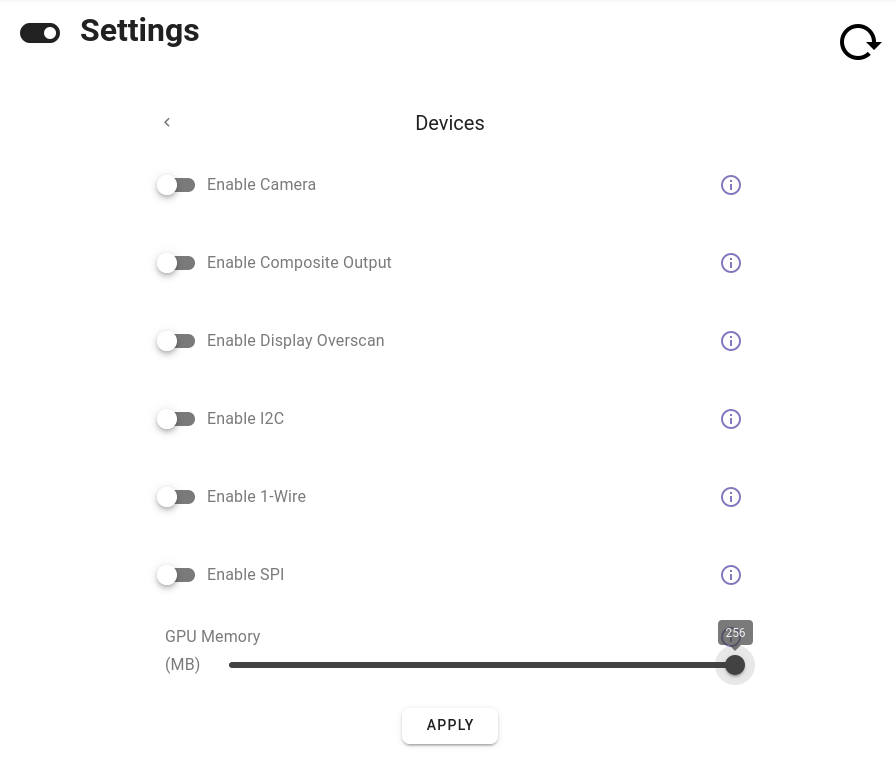
Ventilator
Met de ventilatormodule kun je de ventilator inschakelen, de GPIO-pin instellen waarop hij is aangesloten en bepalen bij welke drempel hij gaat draaien.
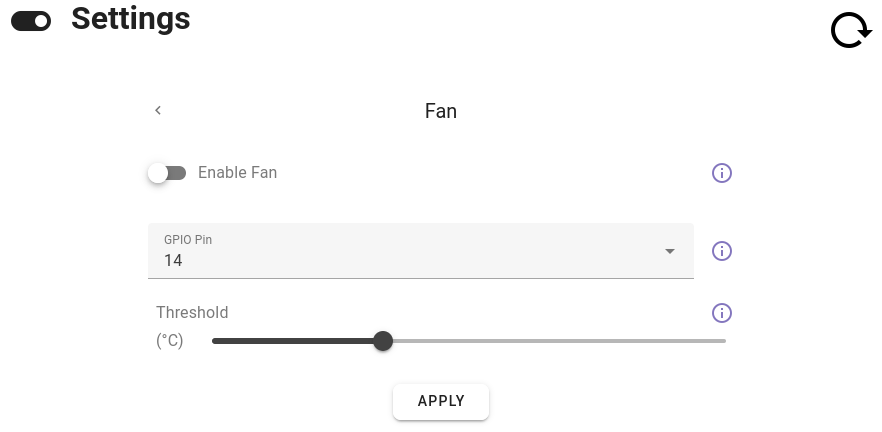
Het drempelbereik ligt tussen 60° en 120° Celsius.
AP referenties
De AP Credentials-module regelt het Wi-Fi-toegangspunt van je Raspberry Pi. Je kunt het netwerk kiezen en het wachtwoord invoeren.
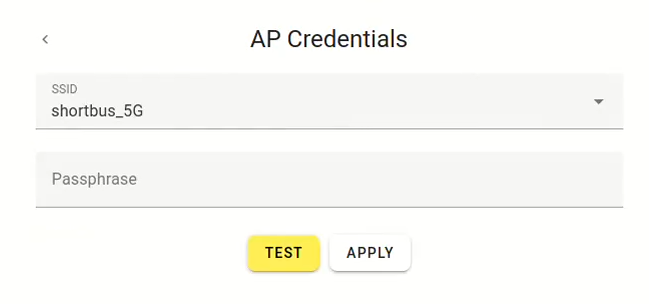
Bestandssysteem
Met de module Bestandssysteem kun je de overlay van het bestandssysteem configureren.
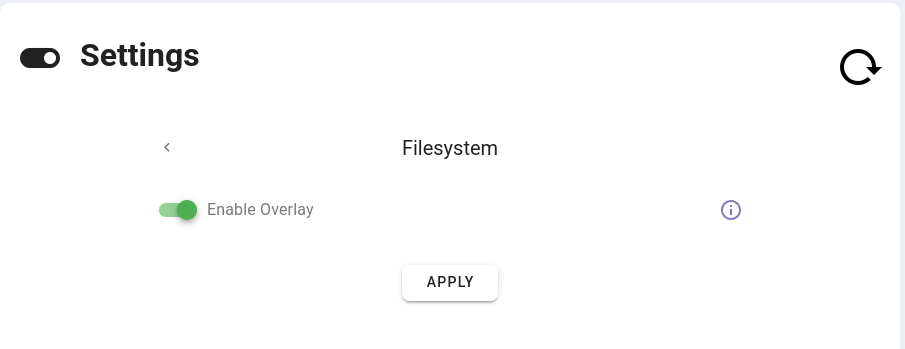
Als de overlay is ingeschakeld, blijft het basisbestandssysteem (dat alle kernbestanden van het besturingssysteem bevat) alleen-lezen.
Dit is belangrijk voor de integriteit en stabiliteit van het systeem. Je moet de bestandssysteem overlay alleen uitschakelen als je weet wat je doet.
Lokaal
Met de Locale-module kun je je taal, tijdzone en toetsenbordvoorkeuren configureren.
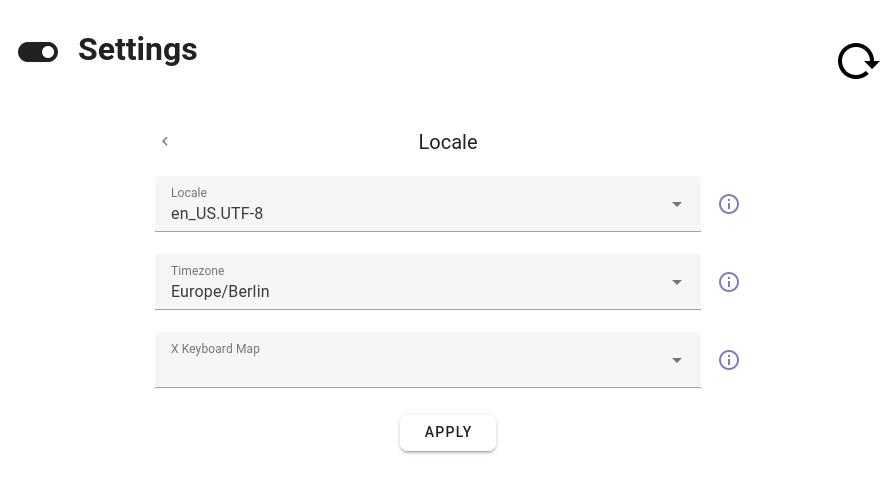
Netwerk
Met de Netwerkmodule kun je de Hostnaam van je Raspberry Pi wijzigen.
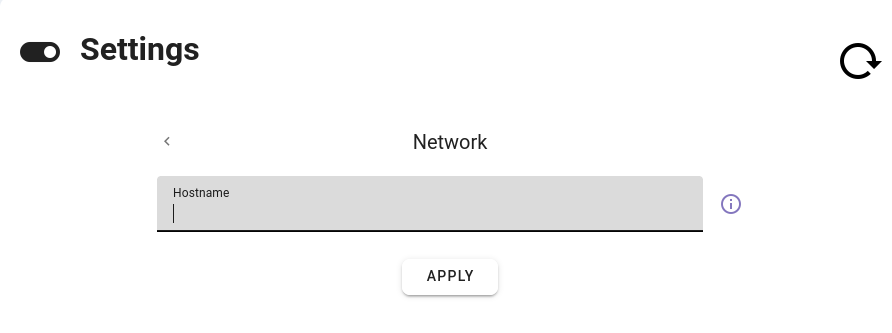
X11
Met de X11-module kun je X11 Blanking inschakelen.
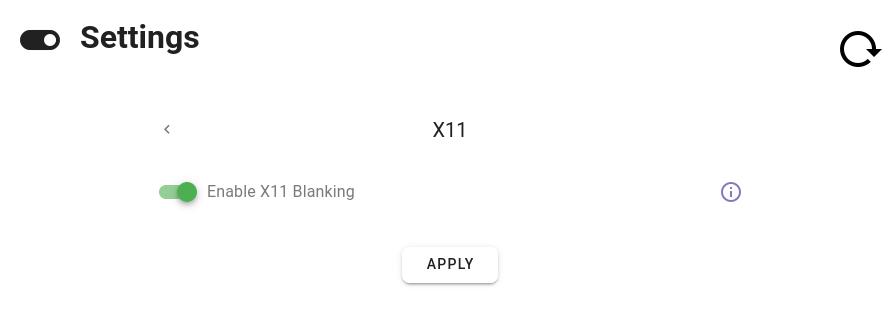
Door X11 Blanking in te schakelen, configureer je het X window systeem om het beeldscherm uit te schakelen na een periode van inactiviteit.
Conclusie
Als je vragen hebt of tegen problemen aanloopt, aarzel dan niet om contact met ons op te nemen over hoe je de Instellingen App werkend krijgt met je Raspberry Pi!